
В этом посте вы узнаете, как устранить неполадки на вашем Apple iPad Air 2019, который по какой-то причине не включается или не загружается, и понимаете, почему это происходит.
Таким образом, вы только что взяли Apple Air 3-го поколения от Apple Air, и вы готовы исследовать все его новые встроенные функции, но будете потрясены новым iPad, который не включится. На самом деле это ужасно, но это может произойти из-за некоторых факторов, связанных с программным обеспечением или худшими аппаратными компонентами. Читайте дальше, чтобы узнать, что делать, если вас встретили с той же проблемой на вашем новом планшете iPad Air (2019), который по какой-то причине не включается.
Проблемы с питанием, описанные старым устройством, которое отказывается включаться, часто связаны с повреждением оборудования. Такие симптомы обычно появляются среди других признаков износа. В большинстве случаев виноват плохой аккумулятор. Но для нового устройства, имеющего ту же проблему, это другая история. Обычно это происходит из-за того, что новое устройство могло не включаться, но фактически включалось. Единственное, что он застрял на черном экране. Или это также может быть связано с тем, что устройство действительно не включается, потому что оно полностью разряжено. В последнем случае проблема связана с полным разрядом аккумулятора. Это обычно является результатом того, что что-то в вашей системе iPad Air приводит к тому, что батарея разряжается так быстро. Среди обычных преступников перечислены плохие приложения или настройки устройства, которые не оптимизированы. Фактически, многие случаи разряда батареи в устройствах iOS были связаны с мошенническими приложениями, особенно сторонними приложениями, которые не обновляются. Таким образом, вы должны исключить эти факторы, прежде чем перевести свой iPad на панель Genius для обслуживания.
Ниже выделено несколько возможных решений и обходных путей, которые вы можете попробовать, чтобы прояснить связанные с программным обеспечением факторы, которые могли помешать вашему новому iPad Air включиться. Не стесняйтесь обращаться к этим процедурам всякий раз, когда вы решаете устранить неполадки вашего устройства.
Первое решение: дайте iPad Air заряжаться дольше.
Одна из основных причин, по которой устройство не может включиться, заключается в том, что у него нет питания. Как упоминалось ранее, плохие приложения обычно приводят к тому, что батарея разряжается быстрее, чем следует. Если какое-либо из этих приложений присутствует на вашем устройстве, существует большая вероятность того, что iPad Air не включится, потому что что-то разряжает его батарею, пока он не разрядится. Чтобы исключить это, возьмите зарядное устройство и дайте iPad Air заряжаться не менее 30 минут. Это должно быть достаточно времени для вашего устройства, чтобы накопить достаточно энергии для загрузки снова.
После 30 минут зарядки попробуйте включить его, не отсоединяя от зарядного устройства. Если ваш iPad включается, то проблема «частично» решена. Я сказал «частично» в том смысле, что вам все еще нужно выяснить, что вызвало внезапное истощение его силы. Следующее, что вы должны сделать, это устранить виновных. Тем не менее, попробуйте вспомнить, какое приложение вы загрузили или установили до возникновения проблемы. Возможно, вам придется просмотреть раздел батареи вашего iPad, чтобы узнать, какое из ваших приложений использует большую часть батареи в течение определенного периода времени.
Чтобы проверить уровень заряда батареи вашего iPad Air, просто перейдите в раздел «Настройки» -> «Аккумулятор». Затем перейдите к нижнему разделу, чтобы просмотреть потребление батареи (в процентах) для каждого приложения.
Если вы видите какое-либо необычное энергопотребление приложением, вам нужно что-то сделать, чтобы оптимизировать это приложение и уменьшить или отрегулировать его энергопотребление. Ваши варианты будут разгрузить приложение или переустановить приложение, если это необходимо.
Второе решение: принудительно перезагрузите iPad Air.
Многие думали, что их iPhone или iPad не включатся, потому что дисплей остается черным независимо от того, сколько они пытались нажать кнопку питания. Но на самом деле произошло то, что их устройство все еще включено, но зависло только на черном экране из-за плохих приложений, поврежденных данных или ошибок iOS. Чтобы убедиться, что это не то, что происходит на вашем iPad Air, может помочь принудительный перезапуск.
Принудительный перезапуск работает аналогично программному сбросу, но выполняется только с помощью аппаратных клавиш. Это как перезагрузить / перезагрузить замороженный или не отвечающий iPhone или iPad. Для начала выполните следующие действия, чтобы принудительно перезагрузить iPad Air:
- Нажмите и быстро отпустите кнопку увеличения громкости.
- Затем нажмите и быстро отпустите кнопку уменьшения громкости.
- Наконец, нажмите и удерживайте кнопку Side / Power, пока не появится логотип Apple.
Если в вашем iPad достаточно батареи, но он застрял на черном экране, он может возобновить работу после принудительного перезапуска.
Третье решение: подключите iPad Air к компьютеру.
Другой способ восстановить устройство iOS, которое не включается или не отвечает, — это использовать iTunes. Для этого вам необходимо подключить устройство iOS к компьютеру через USB-кабель. Если вы хотите попробовать, вот что вы должны сделать. Подготовь компьютер. Вы можете использовать компьютер с Windows или Mac, на котором установлена последняя версия приложения iTunes. После того, как вы установили компьютер и iTunes, выполните следующие действия:
Подключите iPad Air к компьютеру с помощью оригинального USB-кабеля.
После подключения выполните принудительный перезапуск, но не отпускайте боковую кнопку при появлении логотипа Apple. Так сделано так:
- Нажмите и быстро отпустите кнопку увеличения громкости.
- Затем нажмите и быстро отпустите кнопку уменьшения громкости.
- Наконец, нажмите и удерживайте кнопку Side / Power, пока не появится экран режима восстановления.
Через несколько секунд после появления запроса на экране режима восстановления вам будет предложено восстановить или обновить. Выберите «Обновить», чтобы дать команду iTunes переустановить iOS без удаления ваших данных. Это будет необходимо, если система загрузки вашего iPad Air будет повреждена.
Затем подождите, пока iTunes загрузит программное обеспечение для вашего iPad. Процесс загрузки обычно занимает 15 минут или раньше. Если это займет более 15 минут, ваше устройство может выйти из режима восстановления, и если это произойдет, вам придется начинать все сначала.
Используйте альтернативы iTunes для восстановления загрузчика вашего iPad Air. Если ваш iPad Air по-прежнему не включается после исчерпания предыдущих методов, вы можете прибегнуть к использованию альтернатив iTunes. Поэтому вместо iTunes вы попытаетесь восстановить систему iPad Air на компьютере с помощью стороннего программного обеспечения для восстановления iOS. Эти инструменты, как правило, предназначены для той же цели, но с некоторыми ключевыми функциями, которые недоступны для других. Просто скачайте и установите программное обеспечение, которое вы хотите использовать. Делая выбор, читайте предыдущие обзоры, чтобы оценить эффективность и надежность программного обеспечения. Заранее стоит обратить внимание на системные требования. Проверьте и убедитесь, что программное обеспечение совместимо с операционной системой вашего компьютера и поддерживает устройства iOS 12 или более поздней версии.
Все еще не получается включить iPad Air?
Хотя может показаться странным, что на новом устройстве Apple обнаружены заводские дефекты, это возможно. Если это так, то ваш следующий лучший вариант — ремонт iPad. Поэтому вы можете выбрать поездку в авторизованный сервисный центр Apple или обратиться к своему оператору для получения гарантии.
Я надеюсь, что мы смогли помочь вам решить проблему с вашим устройством. Мы были бы признательны, если бы вы помогли нам распространить информацию, поэтому, пожалуйста, поделитесь этой записью, если вы нашли ее полезной. Большое спасибо за чтение!
Оцените статью!
![Как исправить App Store, который продолжает перезагружаться на Apple iPhone 8 после обновления iOS 11.4 [Руководство по устранению неполадок]](https://appleb.ru/wp-content/uploads/2020/04/mimiappleb-300x330.png)
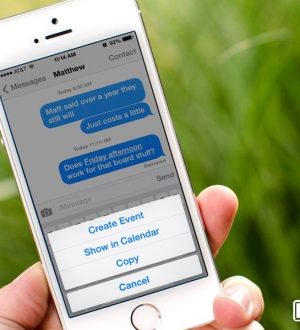
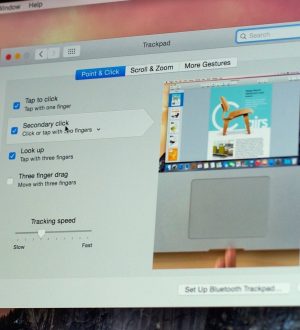
Отправляя сообщение, Вы разрешаете сбор и обработку персональных данных. Политика конфиденциальности.